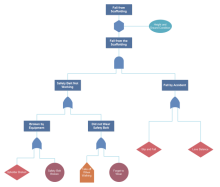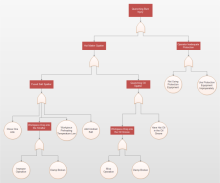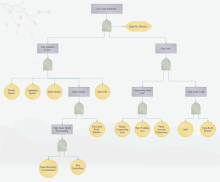
Fehlerbaumdiagramm für Word erstellen
Übersicht über das Diagramm zur Fehlerbaumanalyse
Das Diagramm der Fehlerbaumanalyse dient als Tool zur Analyse eines unerwünschten Zustands eines Systems, um eine Reihe von Ereignissen auf niedrigerer Ebene zu kombinieren. Es ist ein Top-Down-Diagramm, das Ihnen hilft, zu verstehen, wie Systeme versagen können, um die besten Möglichkeiten zur Risikominderung zu ermitteln oder um die Ereignisraten eines Sicherheitsunfalls oder eines bestimmten (funktionalen) Ausfalls auf Systemebene zu bestimmen (oder ein Gefühl dafür zu bekommen), insbesondere in der Sicherheitstechnik und der Zuverlässigkeitstechnik.
Einführung des Fehlerbaumdiagramms für Word Maker
EdrawMax ist auf der ganzen Welt als vektorbasierte Diagrammsoftware bekannt. Mit einer enormen Bibliothek, die eine große Anzahl von vorgefertigten Vorlagen und eingebauten Symbolen enthält, macht es Edraw Max für jeden einfach und bequem, mit der Edraw Fehlerbaumdiagramm-Software in Sekundenschnelle einen modernen und schönen Fehlerbaum zu erstellen.
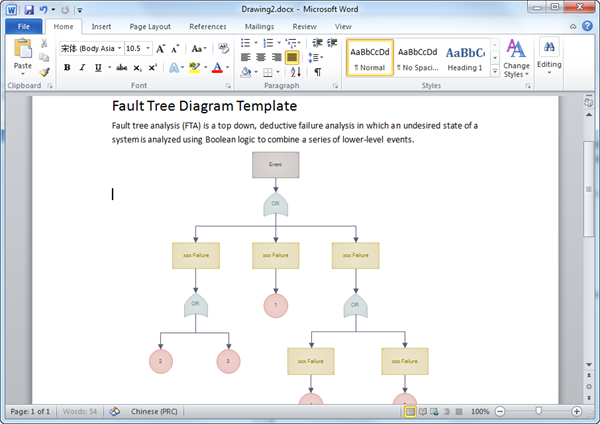
EdrawMax: Die intelligente Wahl für die Erstellung von Diagrammen
-
Automatisierte Diagramme mit KI-Unterstützung
- Über 210 Arten von Diagrammen mühelos erstellen
- Verschiedene Vorlagen & Symbole um Ihre Bedürfnisse
- Drag & Drop-Schnittstelle und einfach zu bedienen
- Jedes Detail mit intelligenten und dynamischen Toolkits anpassen
- Kompatibel mit einer Vielzahl von Dateiformaten, wie MS-Office, Visio, PDF, usw
- Diagramme exportieren, drucken und teilen
Vorbereitende Arbeiten zur Erstellung eines Fehlerbaums
Die Voraussetzung für die Erstellung eines Fehlerbaums ist die Festlegung des Fokus - des unerwünschten Ereignisses oder der Situation. Nur unter dieser Voraussetzung können Sie das anschließende Brainstorming mit Ihrer Gruppe durchführen. Um Ihre Effizienz bei der Erstellung eines Fehlerbaums zu verbessern, müssen Sie Folgendes tun:
- Definieren Sie das unerwünschte Ereignis genau.
- Begrenzen Sie die Grenzen des gesamten Systems, in dem Sie sich befinden.
- Ermitteln Sie die grundlegenden kausalen Ereignisse, die zu berücksichtigen sind.
- Legen Sie den Ausgangszustand Ihres Systems fest.
Grundlegende Schritte zur Erstellung eines Fehlerbaums
Die grundlegenden Symbole, die in der FTA verwendet werden, sind als Ereignisse, Gates und Transfersymbole gruppiert. Sie beginnen mit der Definition des Top-Ereignisses (oder Misserfolgs). Dann können Sie mit Hilfe von Ereignis- und Gate-Formen den Prozess, der zu dem Fehler führen könnte, von oben nach unten darstellen. Sobald Sie das Diagramm fertiggestellt haben, können Sie es verwenden, um Wege zur Beseitigung der Fehlerursachen zu finden und um Korrekturmaßnahmen zur Vermeidung solcher Fehler zu entwickeln. Beginnen Sie mit den folgenden Schritten:
- Gehen Sie zum Datei Menü, klicken Sie auf Neu, klicken Sie auf Geschäftsdiagramm, wählen Sie Fehlerbaumanalyse und wählen Sie dann eine Vorlage aus, die Ihnen gefällt. Oder Sie drücken Strg + N, um Ihren Fehlerbaum von einer leeren Arbeitsfläche aus anzupassen.
- Ziehen Sie die Ereignis-Form aus dem Bibliotheksbereich der Fehlerbaumanalyse-Form an den oberen Rand der Arbeitsfläche.
- Ziehen Sie eine Gate-Form auf die Arbeitsfläche und legen Sie sie unter der in Schritt 2 erstellten ersten Event-Form ab. Geben Sie Texte ein, um alle Symbole in Ihrem Diagramm zu beschreiben.
- Ziehen Sie weitere Ereignis- und Gate-Formen auf die Seite und platzieren Sie sie in der Reihenfolge von oben nach unten, um die potenziellen Ursachen des Fehlers zu identifizieren, der durch die Ereignis-Form auf der obersten Ebene dargestellt wird.
- Verbinden Sie Formen durch automatische Verbindung - ziehen Sie eine Form aus der Bibliothek und legen Sie sie in der Nähe einer anderen Form ab und sie werden automatisch verbunden.
- Legen Sie das Format, die Ausrichtung, die Schriftart und die Farbe des Baums fest. Am einfachsten ist es, wenn Sie ein integriertes Design darauf anwenden.
Fehlerbaumdiagramm nach Word exportieren
Klicken Sie auf "Exportieren & Senden" unter "Datei", um das Fehlerbaumdiagramm in verschiedenen Formaten wie PowerPoint, JPG, PDF, etc. zu exportieren. Wählen Sie Office > Word. In diesem Fall ist die Fehlerbaumdatei auf jedem Computer mit MS Office Word verfügbar.

Weitere kostenlose Fehlerbaumvorlagen und Beispiele
Mit EdrawMax können Sie Fehlerbaumvorlagen und Beispiele ansehen und kostenlos herunterladen. Darüber hinaus können Sie sie in Ihrem MS Office bearbeiten.
Weitere Informationen finden Sie unter den nachstehenden Links:
Fehlerbaumdiagramm Desktop-Programm
EdrawMax: Die intelligente Wahl für die Erstellung von Diagrammen
-
Automatisierte Diagramme mit KI-Unterstützung
- Über 210 Arten von Diagrammen mühelos erstellen
- Verschiedene Vorlagen & Symbole um Ihre Bedürfnisse
- Drag & Drop-Schnittstelle und einfach zu bedienen
- Jedes Detail mit intelligenten und dynamischen Toolkits anpassen
- Kompatibel mit einer Vielzahl von Dateiformaten, wie MS-Office, Visio, PDF, usw
- Diagramme exportieren, drucken und teilen